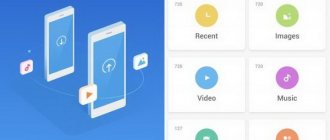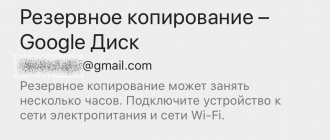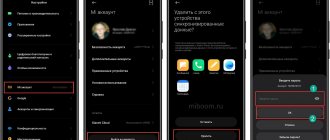31 октября, 2018
На современном рынке с каждым днём появляется всё больше и больше гаджетов с невероятными объемами внутренней памяти. Тем не менее вопрос о переносе каких-либо данных на карту памяти по-прежнему актуален. Да и на самом деле, хранить файлы на sd карте достаточно удобно: если вы не делаете бэкап данных, нет риска, что вы потеряете информацию, так как карта извлекается.
Но не все пользователи самостоятельно изучают, как переносить те или иные элементы из внутренней памяти на sd карту. Итак, давайте в этом разберёмся.
- 1 Преимущества хранения файлов на карте памяти
- 2 Способы переноса приложения на флешку в Xiaomi
- 3 Перенос системных приложений
- 4 Как перенести приложения на карту памяти Xiaomi: метод MIUI
- 5 Перенос приложений с помощью «Clean Master»
- 6 Используем приложение «App Mgr III»
- 7 Перенос приложений через программу «Link2SD»
- 8 Как перенести приложение на карту памяти с помощью «Folder Mount»
- 9 Как перенести все данные приложения на sd карту
Преимущества хранения файлов на карте памяти
60, 100 и ещё выше ГБ встроенной памяти – это прекрасно! Но что, если телефон даст сбой? Скорее всего, в этой ситуации даже 1000 ГБ оперативной памяти не спасёт ваши данные от потери. Для этого и существует извлекаемая карта памяти.
Достоинства помещения информации на карту памяти:
- Во-первых, если ваша внутренняя память забита, у вас есть дополнительное место для хранения файлов;
- Во-вторых, при поломке гаджета, когда ремонт и восстановление уже невозможны, вы сможете просто достать sd карту и получить все файлы прямо в руки;
- И наконец, в-третьих, если в устройстве произошел сбой, но всё можно исправить перепрошивкой, а времени переносить файлы или находить их другими способами уже нет, вы также можете извлечь карту и не потерять нужные файлы.
Перенос на карту памяти
Существует возможность того, чтобы отформатировать карточку таким образом, чтобы система воспринимала её часть в качестве внутренней памяти. Для того, чтобы это сделать, надо подготовить следующее:
- На смартфоне должно быть установлено приложение Activity Launcher.
- Надо скачать на настольный компьютер или на ноутбук скрипт aftiss_b2. Для этого можно, например, воспользоваться следующей ссылкой: https://drive.google.com/file/d/1XvMF69PIycqgkvTVIshDcoWaUKAmeU07/view.
- Для работы должна быть подготовлена SD-карта 10+ класса.
Необходимо, чтобы в распоряжении был ноутбук или настольный компьютер.
Перенос выполняют следующим образом:
- Для начала проведения процедуры необходимо подключить смартфон компьютеру. При этом надо воспользоваться меню для разработчиков и при этом включить опцию «Отладка по USB».
- SD-карту вставляют в слот телефона. Важно помнить, что если она не является новой, необходимо выполнить её форматирование. Лучше всего это выполнить на компьютере. Это можно сделать с использованием кардридера.
- Выполняется подсоединение смартфона к компьютеру. Выбирая режим работы USB, переходят к использованию «Передачи файлов».
- Теперь надо воспользоваться приготовленным заранее скриптом «aftiss». Его запускают. После этого открывается консольное окно. Пользователю предлагается выбор того, какая часть карточки будет отведена под системную память. При этом предлагаются следующие варианты: 25%, 50%, 75%, 100%. После того, как будет выбран подходящий вариант, исполнение скрипта будет продолжено. При завершении работы его заключительное сообщение будет «Done =)».
- После этого нажимают Enter и отсоединяют Xiaomi от компьютера.
Способы переноса приложения на флешку в Xiaomi
Способов, с помощью которых можно осуществить перенос данных/приложений с Xiaomi на Xiaomi на карту памяти очень много. Основная часть из них – дополнительные приложения и программы.
Как можно перенести приложения на карту Xiaomi:
- С помощью системного MIUI;
- «Clean Master»;
- «App Mgr III»;
- Через программу «Link2SD»;
- Через «Folder Mount».
Теперь давайте рассмотрим каждый способ отдельно со всеми деталями и нюансами.
Перенос системных приложений
Помимо установленных программ, можно перенести системные приложения, а точнее их составляющие на sd карту. Сделать это очень просто.
Инструкция:
- Зайдите в «Настройки» телефона и найдите вкладку «Дополнительно» или «Расширенные настройки» (название зависит от версии MIUI);
перенести приложения на карту xiaomi — инструкция
- Теперь отыщите раздел «Память» и зайдите в него;
- Здесь вам нужно пролистнуть страницу вниз до «SD карта»;
- После нажимаете «Настройки памяти», и перед вами открывается перечень некоторых системных приложений;
- Вы можете выбрать местоположение данных определенного приложения, нажимая на каждую вкладку: «Внутренняя память» или «SD карта»;
Готово
Как перенести приложения на карту памяти Xiaomi: метод MIUI
Это самый простой и быстрый способ. Но здесь есть один нюанс: вы не сможете переносить приложения таким способом на версиях MIUI 9 и выше, что является существенным недостатком для обладателей новых флагманов.
Инструкция:
- Зайдите в «Настройки»;
- Далее – «Приложения»;
- Заходите в необходимое к переносу приложение, и видите небольшой значок «Перенести на SD» – нажимаете;
Готово
Но, если ваша версия операционной системы не соответствует требованиям, используйте другие методы.
Перенос приложений с помощью «Clean Master»
Как правило, этим методом пользуются все, кто хочет перенести какую-либо утилиту.
Инструкция:
- Скачайте программу «Clean Master»;
- Откройте её и зайдите в «Менеджер приложений»;
- Пометьте все необходимые приложения и нажмите на кнопку «Переместить»;
Готово! Всё очень просто.
Каким образом вернуть внутреннюю память в нормальное состояние?
Если вы хотите откатить назад все действия по переносу приложений и освободить SD-карту, то следуйте инструкции ниже:
- Перенесите все программы и игры обратно на память устройства (действия зависят от выбранного вами способа, достаточно их повторить, выбирая память устройства вместо внешнего накопителя).
- Перезагрузите телефон.
- Перейдите в Настройки > Хранилище > Карта памяти и нажмите на «Очистить SD-карту»;
- Подтвердите свои действия и вновь перезагрузите устройство.
Используем приложение «App Mgr III»
Основным преимуществом данного приложения является то, что вам не нужны root-права (права пользователя) для его использования.
Инструкция:
- Скачайте приложение;
- Откройте его, и вы увидите список установленных на ваше устройство приложений;
- Откройте меню, находящееся слева – нажмите на три полоски или проведите пальцем по экрану слева направо;
- В меню выберите вкладку «Переместить приложения»;
- Выберите нужную утилиту, нажмите «Переместить», а далее следуйте указаниям приложения;
Готово
Перенос приложений через программу «Link2SD»
Приложение, которое также, как и предыдущие можно скачать в Play Market. Но в отличие от других, для его использования нужно иметь права пользователя – root-права.
перенести приложения на карту xiaomi с помощью Link2SD
Инструкция использования:
- Скачайте и установите программу;
- Получите права пользователя, если у вас их ещё нет;
- Откройте программу, и вы увидите все приложения, которые есть на вашем телефоне;
- Нажмите на нужное приложение;
- Немного отмотайте страницу вниз и нажмите на «Перенести на SD карту»;
Готово! В целом, этот метод ничем не отличается от предыдущих.
Возможные ошибки и решения
При переносе на карту нужно понимать, что это не только помогает решить проблемы, но и может создать неудобства. Скорость, с которой работает программа, расположенная на карточке, ниже по сравнению с системной памятью. Поэтому после переноса может оказаться, что скорость стала ниже.
Это особенно актуально для игровых программ (они обычно потребляют больше ресурсов и в некоторых скорость реакции игрока имеет важное значение).
Для того, чтобы исключить эту проблему, надо правильно выбрать SD для переноса — она должна быть 10 или более высокого класса.
Это позволит воспользоваться высококачественной карточкой, изготовленной с помощью современных технологий.
После переноса может оказаться так, что иконки пропадут со своих мест.
Чтобы этого не случилось, рекомендуется воспользоваться опцией защиты рабочего стола от изменений.
После того, как часть карточки будет присоединена к системной памяти Ксиаоми, настройки операционной системы будут показывать прежний объём. Это изменить невозможно. Однако, несмотря на эту цифру, объём внутренней памяти будет увеличен.
Внутреннюю память смартфона для установки программ можно увеличить с помощью методов, изложенных в статье. После этого владелец телефона инсталлирует большее количество нужных программ, чем это было доступно раньше.
«Желудок» у зеленого робота меньше наперстка. Особенно на устройствах с небольшим объемом памяти. Скормил ему десяток-другой супер-мега-нужных программ – и место закончилось. Но… у многих из нас есть возможность установить в гаджет второй «желудок» и продолжать кормление дальше.
Сегодня поговорим о переносе приложений с внутренней памяти на SD-карту в смартфонах и планшетах на Android.
Как перенести приложение на карту памяти с помощью «Folder Mount»
Это программа также требует наличия root-прав.
перенести приложения на карту xiaomi Folder Mount
Итак, как её использовать:
- Скачайте и установите;
- Открыв приложение, вы увидите надпись: «Список пар пуст»;
- Вызовите меню, проведя пальцем по экрану слева направо;
- Нажмите на «Анализатор приложений»;
- Выберите нужное приложение;
- Перед вами представлены два пункта: «data» и «obb», один из которых должен быть активирован;
- Далее нажмите на «Создать пару» и подтвердите свой выбор;
- Потом вы увидите новое окно, где будет информация о нынешнем местоположении приложения и о месте, куда оно будет перенаправлено;
- Подтверждаете свои действия, и все приложения переносятся, куда нужно;
- После окончания переноса, вернитесь в главное меню программы «Folder Mount», где вы увидите созданную пару – активируйте её, двинув ползунок сбоку;
Готово
Устаревшие способы переноса без помощи компьютера
Следующие способы переноса приложений из внутреннего хранилища на SD-карту нельзя назвать актуальными для свежей продукции Xiaomi. Но если вы обладаете старым устройством от китайской компании, и вам необходимо немного «освежить» его внутреннюю память, то вам на помощь придут некоторые популярные в прошлом программы.
Сначала вам необходимо проверить, дает ли ваш смартфон доступ к перебрасыванию данных приложений. Для этого переходим в общие Настройки и ищем пункт «Все приложения». Тапаем по любому важному для вас приложению и проверяем, есть ли в списке настроек приложений иконка «Перенести на SD». Если она на месте, то вы можете с уверенностью начать перенос приложений на SD-карту. В этом вам помогут несколько приложений.
Link2SD
Приложение очень простое в использовании, а также его легко найти на просторах Google Play Маркет. Устанавливаем, заходим в главный экран, выбираем нужное нам приложение, нажимаем на него и среди доступных опций выбираем «Перенести на SD-карту». Проделываем этот процесс с каждым нужным приложением. Важное замечание – для работы с программой необходимы ROOT-права.
AppMgr III (App 2 SD)
Если ваш смартфон не «рутирован», то рекомендуем обратить внимание на приложение AppMgr III. В нем такой же простой интерфейс, возможно, даже еще проще. Для перемещения вам необходимо просто выполнить жест смахивания слева-направо – выйдет список доступных действий. В нем выбираете пункт «Переместить, соглашаетесь на перенос, нажав «ОК».
Clean Master
Немногие знают, но супер-популярное решение для очистки смартфона также имеет функциональность переноса приложений со смартфона на карту памяти. Для «перекидывания» программ находим пункт «Менеджер приложений» на главном экране Clean Master, нажимаем на него, переходим в список всех приложений и галочкой отмечаем все необходимые для переноса программы. После этого нам нужно нажать на голубую кнопку, расположенную в нижней части экрана – готово. Единственный минус – такой способ работает далеко не на каждом устройстве, и надеяться необходимо только на удачу.
FolderMount
Еще одно приложение, требующее использования рут-прав. Также нельзя назвать интерфейс дружелюбным – для переноса программ придется проделать немного тернистый путь. Зато огромный плюс в виде почти беспроблемного «перекладывания» приложений в память SD-карты вам гарантирован.
Начинаем с открытия приложения – первым делом нас встречает фраза «Список пар отсутствует». «Свайпаем» слева-направо и видим меню настроек, среди которых отыскиваем пункт «Анализатор приложений». Нажимаем на него – перед нами высвечивается два окошка: «data» и «obb».
Тапаем по иконке «Создать пару» и наблюдаем появление нового окна «Параметры папки», внутри которого будет находиться следующая информация: имя файла, источник приложения и назначение (то есть место, куда будет перемещено приложение).
Выбираем необходимое вам местоположение файла и соглашаемся с переносом, нажав на галочку вверху экрана. Начнется перенос, после которого вам необходимо будет перейти в главное окно FolderMount и включить ползунок между приложением и перемещенной папкой в SD-карте.
Как перенести все данные приложения на sd карту
У тех людей, которые пользуются данными способами для переноса игр, часто встаёт вопрос: «А как же перенести кэш приложения, чтобы не потерять нынешние условия?».
Обычно, кэш начинает загружаться только после первого открытия игры, поэтому, вы можете сразу после установки перенести игру, например, через «Folder Mount» на карту памяти, куда в последствие и будет помещаться кэш.
Иногда, когда на телефоне недостаточно места для загрузки того или иного приложения, устройство просит разрешение установить его на sd карту. После этого никакой перенос не требуется.
Если же места на вашем смартфоне не хватает, а телефон не запрашивает разрешение на установку на карту памяти, скачайте игру с внешнего источника, а после самостоятельно разархивируйте и установите её туда, куда вам нужно.
Зачем нужна SD-карта
SD-карта расширяет встроенную память смартфона. На ней можно хранить объемные файлы: видео, музыку или важные документы, которые критично потерять, если смартфон сломается. Также, если вы играете в «тяжелые» и требовательные по ресурсам игры, их удобно будет хранить на SD-карте, освободив встроенную память телефона. При выборе карты обратите внимание на объем памяти и то, поддерживается ли она телефоном.
- В microSDHC-слот можно ставить карты microSD и microSDHC
- Тип microSDXC поддерживает карты microSD, microSDHC и microSDXC
- Слот microSDUC подходит для всех перечисленных типов карт и microSDUC
Скорость записи показывает, как карта считывает и записывает данные, от этого зависит быстрота ее работы. Измеряется скорость, как правило, в Мб/с. Карты могут быть обычными или с поддержкой UHS (высокой скорости). По быстроте накопители делятся на классы: 2, 4, 6 и 10 — это основные. У обычных карт цифра отображает количество Мб, которые можно записать на носитель за секунду, а у карт UHS — количество десятков мегабайт. Так, можно встретить SD-накопители класса 4C (Class 4) или 10С (Class 10). Карта 10С UHS лучше всего подходит для приложений, потому что ее скорость записи и считывания равна или более 100 Мб/с.